CJ4063接触器Word格式文档下载.docx
《CJ4063接触器Word格式文档下载.docx》由会员分享,可在线阅读,更多相关《CJ4063接触器Word格式文档下载.docx(17页珍藏版)》请在冰豆网上搜索。
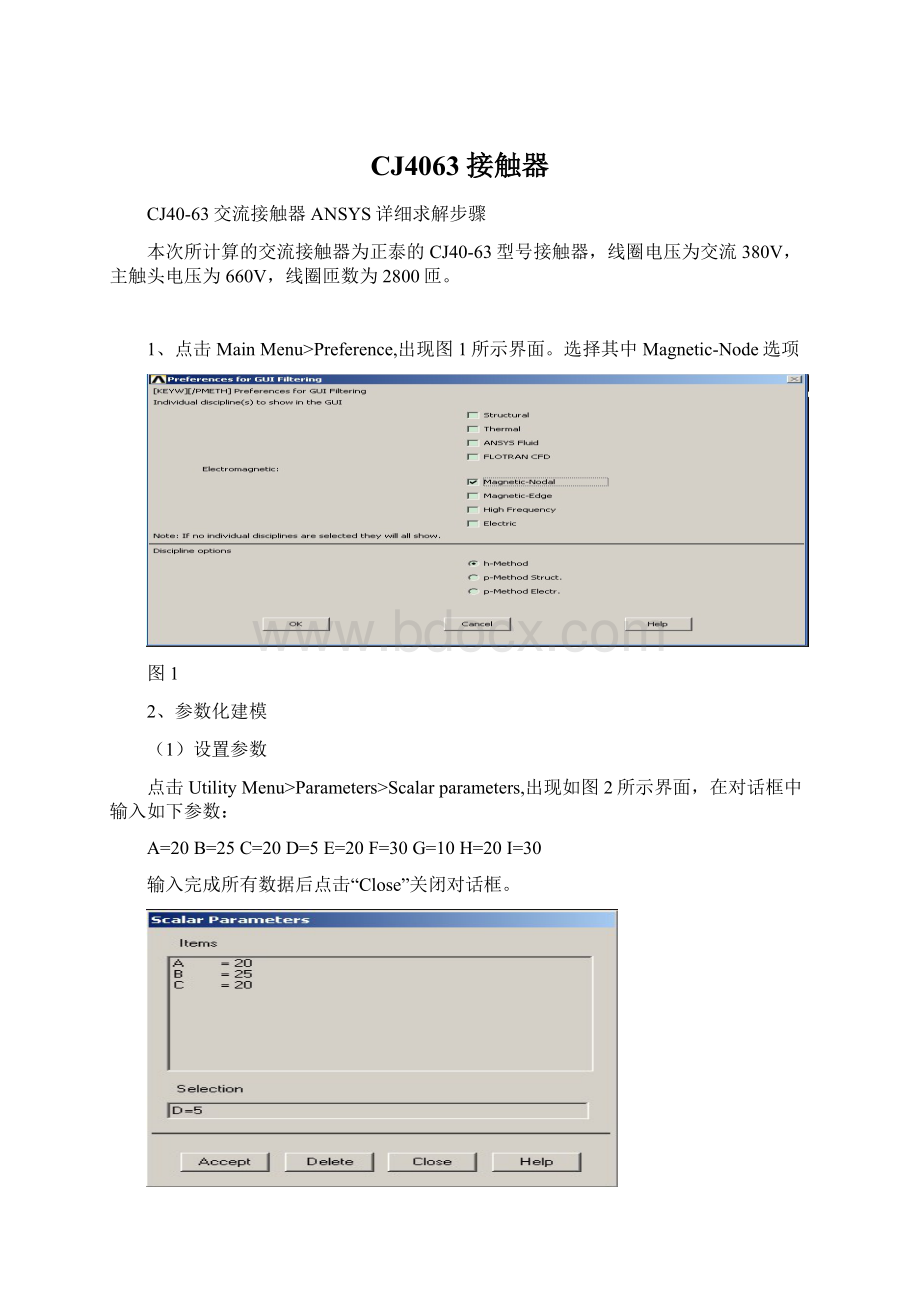
图2
(2)创建体
点击MainMenu>
Preprocessor>
Modeling>
Creat>
Volumes>
Block>
ByDimensions,出现图3所示界面,分别创建:
X1X2Y1Y2Z1Z2
BLOCK1,0A+B+C-FD+EI/2-I/2
BLOCK2,0A+B+C0DI/2-I/2
BLOCK3,AA+BDD+GI/2-I/2
BLOCK4,AA+B0-HI/2-I/2
每次创建一个体后按Apply,输完全部体后按OK。
图3
(3)创建如图4所示模型
Preprocessor>
Operate>
Booleans>
Sbtract>
VOlums,出现图5所示界面,在图5中的
输入“1”,点击OK,再分别选中体2、体3、体4,点击OK,完成体删除操作。
操作完成后图形如图7
图6图7
(4)创建倒角
1)创建倒角面
点击MainMenu>
Areafillet,出现图8所示界面,分别选中模型中要创建倒角的两个面,之后点击OK。
出现图8所示界面,在Filletradius中输入倒角半径为5,点击OK。
同理创建左边的倒角面。
图8
2)用倒角面分割原先的衔铁
Divide>
VolumsbyArea,出现图9所示界面,先选中衔铁,点击OK,再次出现图9所示界面,选中两个倒角面(弧面),点击OK,完成分割。
此时衔铁已经被分割成3部分。
图9图10
3)删除被倒角面分割出的两个体
Delete>
VolumsandBelow,出现图10所示界面,分别选中两个要删除的体,点击OK。
结果如图11所示。
3、定义单元类型
Elementtype>
Add/Edit/Delete,出现如图12所示界面,点击Add按钮,出现如图13所示界面,分别添加SOURC36和SOLID96两种单元。
结果如图14所示。
图11
图12图14
图13
4、定义材料属性
MaterialProps>
MaterialModels,出现图21所示界面,分别为衔铁、铁芯以及空气设置相应的材料属性,输入衔铁、铁芯的B-H值,输入界面如图15所示,空气的相对磁导率设置为1,添加完的属性界面如图16所示。
图15
图16
5、定义实常数
RealConstants>
Add/Edit/Delete,点击Add按钮,为线圈添加实常数,选中SOURC36单元,为线圈添加实常数。
(本设计数据为:
CUR=1*2800,DY=0.011,DZ=0.020,EPS=0)
6、创建空气层并交叠
Volums>
ByDimensions,出现图24所示界面,输入【(-20,-50,I/2)、(85,45,-I/2)】,创建空气层。
随后点击MainMenu>
Overlap>
Volums,选PickAll,完成交叠。
如图17所示。
图17
6、指定区域体材料属性和划分单元类型
Meshing>
MeshAttributes>
PickedVolums,为衔铁指定体材料属性和单元类型。
同理为铁芯以及空气层赋予不同的材料属性和单元类型。
本例中空气的材料属性选1(相对磁导率为1),单元类型选SOLID96;
衔铁的材料属性选2(铁磁材料),单元类型选SOLID96;
铁芯的材料属性选3(铁磁材料),单元类型选SOLID96。
7、设置网格密度并划分网格
结果如图18所示。
图18
8、为衔铁加力的标志
结果如图19所示,此时,衔铁的颜色被加强。
图19
9、将单位统一为米
1)点击UtilityMenu>
Select>
Everything,选中所有单元。
2)点击MainMenu>
Scale>
Volumes,出现图20所示界面,点击PickAll,出现图21所示界面,在RX,RY,andRZscalefactors对话框中分别输入0.001,并且,将“ExistingVolumesWillbe”改为Moved,即:
图20图21
10、创建跑道型线圈
1)显示工作平面
WorkPlane>
DisplayWorkingPlane>
2)创建局部坐标系
LocalCoordinatesystems>
CreatLocalCS>
AtSpecifiedLoc,弹出“CreateCSatLoca……”拾取框,再输入栏中输入坐标点(本例为)“10/1000,-10/1000,0”并回车,单击ok按钮,弹出图22所示对话框,在“Refnumberofnewcoordsys”输入“11”,即在(10/1000,-10/1000,0)处创建了一个坐标号为“11”的用户自定义笛卡尔直角坐标系。
图22图23
3)移动工作平面
WorkPlane>
Align>
AlignWPwith>
SpecifiedCoordSys,弹出“AlignWPwithSpecifiedCS”对话框,并在输入栏中输入“11”,将工作平面移动到11号局部坐标系处。
4)建立线圈
RacetrcakCoil,弹出Racetract。
CurrentSourcefor3DMagneticAnalysis”对话框,如图23所示,在其中输入对应参数。
本例分析XC=0.0155,YC=0.0175,RAD=0.014,TCUR=1*2800,DY=0.011,DZ=0.025。
建立好的线圈如图24所示
同理,建立U型另一边的线圈,此时局部坐标点设置在“55/1000,-10/1000,0”处。
建立好完整的线圈如图25所示。
11、施加边界条件
Entities,在实体对话框中选择“Nodes”和“ByLocation”,并选择“Ycoordinates”,在“Min,Max”里输入“0”。
Solution>
DefineLodes>
Apply>
Megnetic>
Boundary>
ScalarPoten>
Onnodes,点击“PICKALL”,在对话框中输入“0”。
图24图25
12、UtilityMenu>
PlotCtrls>
Style>
SizeandShape,出现图26所示界面,将Displayofelement选项后面的勾去掉,其他参数默认,如图。
图26
13、求解
Everything
SolveElectromagnet>
StaticAnalysis>
Opt&
Solv,弹出对话框如图27所示,选择DSP求解方式,并将ForceBiot-SavartCalc中选YES。
图27
14、显示结果
本例设置衔铁与铁芯的间距为5mm。
图28B图
图28
图29H图
图29
图30节点受力图
图30
图31衔铁受力的计算结果如图
图31
注:
Force-Y为衔铁所受的磁场吸力